一、啥是 UB 团队账户?
简单说,UB 团队账户是支持多人协作的功能体系 —— 其中 “团队” 是把大家组织到一起的协作单元,能统一管理任务、需求和成员,让多人一起干活更顺畅:
一个人能加入多个团队,一个团队也能有多个成员,各团队的活儿、钱、数据互不干扰,登录后只显示你当前所在团队的内容;登录时可选择要进入的团队,也可以在登录后切换团队。
要是你退出团队,之前在这个团队的订单、任务都会自动转给团队主账户,你自己手里不会留任何跟这个团队相关的记录。
二、团队里有哪些角色?各自能干嘛?
团队体系里主要分 3 类角色,权限不一样,未来可能更多:
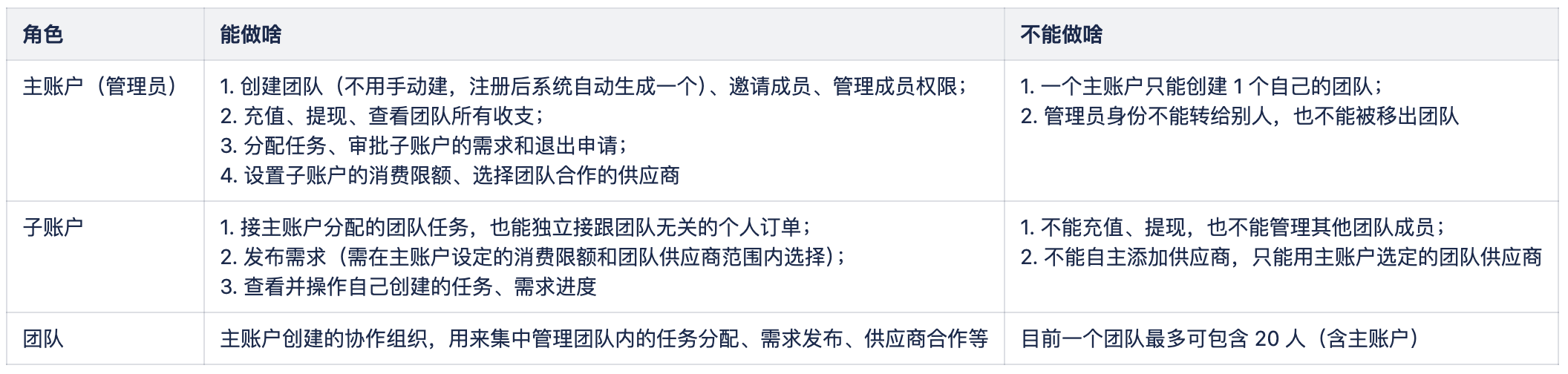
三、操作指南
3.1 团队的创建与加入
3.1.1 怎么拥有自己的团队?
无需手动创建!每个 UB 账户注册后,系统会自动生成一个 “默认团队”:
团队名:你的账户名 +“团队”(例如 “XXXX团队”);
团队头像:默认使用你个人账户的头像;
修改路径:进入「团队管理」→「团队设置」,可修改团队名(最多 50 字)和上传新头像(支持 PNG/JPG 格式)。
#### 3.1.2 怎么邀请他人加入团队?
团队内所有成员(主账户、子账户均可)都能发起邀请:
进入「团队管理」首页,点击 “邀请加入” 按钮;
在弹出面板中复制邀请链接,发送给要邀请的人;
若团队成员已达 20 人上限,会提示 “团队成员已满,暂时无法邀请新成员加入”。
注意事项:
邀请链接有效期:生成后 14 天,超期打开会提示 “链接失效”,需重新生成;
权限预设:
- 主账户邀请:默认 “加入即拥有发单 + 接单权限”,可手动改为 “仅加入团队,暂不分配权限”;
- 子账户邀请:默认 “仅加入团队,暂不分配权限”,需主账户后续在「成员管理」中手动开通权限。
3.1.3 收到邀请,怎么加入团队?
打开邀请链接:
- 未登录 UB:自动跳转登录页,页面顶部会显示邀请信息(邀请者头像 / 名称、团队名称),登录 / 注册后自动返回邀请页;
- 已登录 UB:直接进入邀请页;
填写信息: - 必选:申请人姓名(方便管理员识别);
- 可选:加入原因(例如 “我是制作中心的张三,负责团队任务执行”,帮助管理员快速审批);
提交申请:等待团队管理员审核,页面会自动跳转至 “等待审核” 页,审核结果会通过短信和站内信通知你。
提醒:一个人最多可加入 5 个团队(含自己创建的团队),超限时会提示 “你加入的团队已超出 5 个,暂时无法加入新团队”。
3.2 团队管理首页怎么用?
团队管理首页是协作的核心入口,主要功能包括 “团队切换”“功能导航” 和 “身份识别”,操作简单:
3.2.1 切换团队
若你加入了多个团队,切换方式如下:
入口:后台首页顶部,点击带箭头的 “当前团队名称”;
规则:
- 仅 1 个团队:顶部无下拉箭头,无需切换;
- 多个团队:首次登录需选择要进入的团队,后续登录默认进入上次使用的团队;
- 已设默认团队:登录后直接进入默认团队(可在「团队设置」中修改默认团队)。
3.2.2 不同角色的功能差异
登录后首页显示的功能,会根据你的角色(主账户 / 子账户)不同而变化:
主账户(管理员):可看到「需求管理」「任务管理」「合作名录」「收支管理」「团队管理」(含成员管理、审批等);
子账户:仅能看到「需求管理」「任务管理」「合作名录」(合作名录仅显示团队供应商和自己合作过的需求方)。
3.2.3 个人资料管理
点击页面右上角 “个人头像”,可进入以下功能页:
基本信息:查看 / 修改头像;
安全设置:修改登录密码;
身份认证:完成实名认证(团队能否发单,取决于团队整体认证状态,与个人认证无关);
支付绑定:管理银行卡、支付密码等支付相关信息。
3.3 成员管理(仅主账户可操作)
进入「团队管理」→「成员管理」,可对团队成员的权限、备注进行管理:
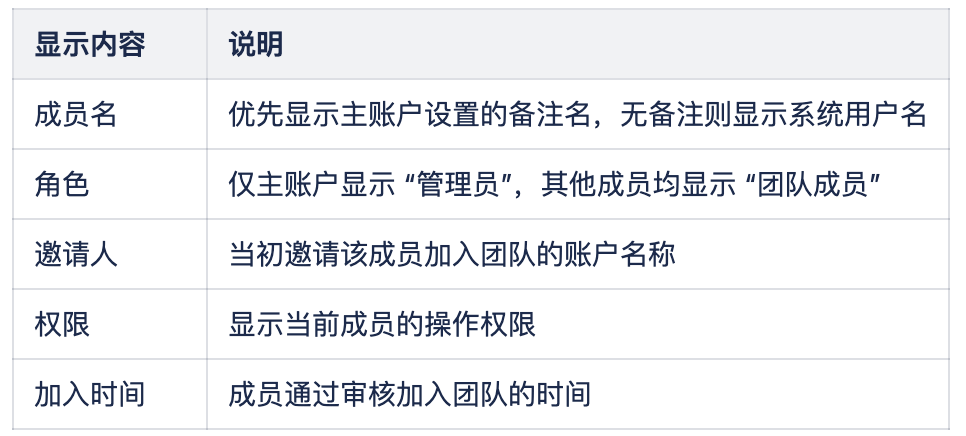
3.4 成员审批(仅主账户可操作)
进入「团队管理」→「加入审批」,页面仅显示 “待审批” 申请,审批信息与操作如下:
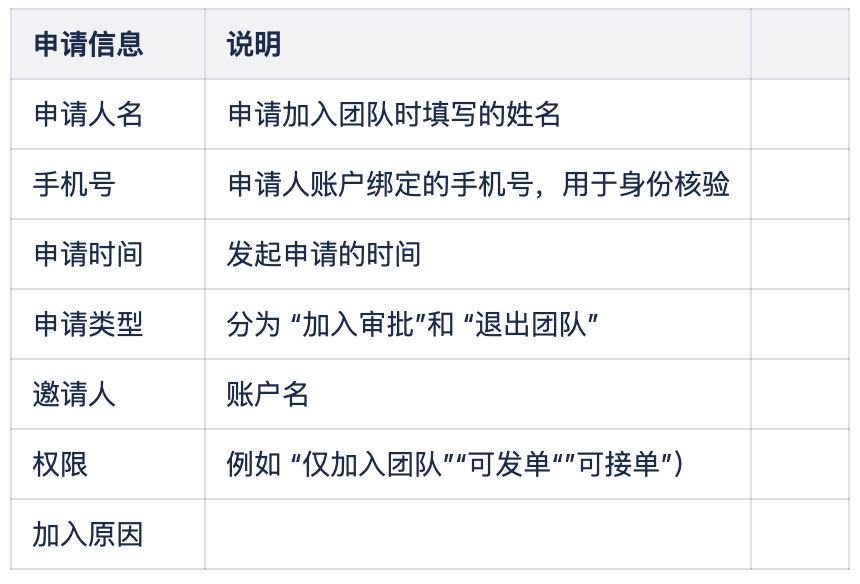
3.5 团队设置
进入「团队管理」→「团队设置」,主账户和子账户的可操作权限不同:
3.5.1 主账户(创建者)的设置权限
团队信息修改:
- 团队名称:可自定义修改;
- 团队头像:默认使用主账户头像,可上传 PNG/JPG 格式图片替换;
设为默认团队: - 效果:设置后,发单、接单、团队管理等操作默认关联该团队,下次登录直接进入;
- 规则:可随时取消默认,以最后一次设置的团队为准;
子账户消费限额(默认开启,可调整): - 月消费限额:子账户单个自然月内累计消费的最大金额(例如 10000 元);
- 订单限额:子账户单次发布需求的最大金额(例如 10000 元);若未开启订单限额,单次消费仅受月限额限制;
- 超额处理:子账户发单超出限额时,需提交主账户审核,审核通过后方可发布。
3.5.2 子账户(加入者)的设置权限
仅可 “设为默认团队”:设置后下次登录直接进入该团队;
- 仅可查看消费限额:无法修改,需联系主账户调整。
3.6 团队供应商怎么管?
“团队供应商” 是主账户为子账户指定的合作方,确保子账户发单符合团队合作范围,具体规则如下:
3.6.1 主账户的管理权限
筛选与设置:
- 进入「合作名录」→「供应商」,可按 “全部 / 合作过的 / 收藏 / 团队供应商” 筛选;
- 勾选目标供应商,点击 “设为团队供应商”,即可让子账户发单时选择;
- 如需取消,勾选已设的团队供应商,点击 “取消团队供应商” 即可;
需求方查看:可查看团队所有合作过的需求方。
3.6.2 子账户的使用权限
供应商查看:仅能看到 “团队供应商” 列表;若无发单权限,会提示 “暂无发单权限,无法查看供应商”;
- 可收藏团队供应商,方便后续发单选择;
需求方查看:仅能看到自己合作过的需求方;退出团队后,该需求方从列表移除;
3.7 任务接单与管理
3.7.1 主账户操作流程
接单与分配:
- 浏览平台待接单任务,点击 “接单” 后,可选择 “自己执行” 或 “分配给子账户”;
- 分配任务:进入「任务管理」→「待分配」,选择目标子账户,系统会通过短信 + 站内信通知子账户;
任务移交: - 场景:子账户无法继续执行任务时;
- 操作:进入任务详情页,点击 “移交”,选择其他成员或自己,移交后任务状态不变(例如 “制作中” 仍为 “制作中”);
- 通知:系统会通知移出方(任务被移交)和移入方(接收新任务)。
3.7.2 子账户操作流程
接单 / 拒单:
- 收到分配通知后,可点击 “接单”(进入制作环节)或 “拒单”(任务返回主账户「待分配」列表);
- 拒单后:系统会通知主账户;
任务执行与移交: - 移交:仅可将任务移交回主账户,无法移交其他子账户。
3.7.3 关键任务状态说明
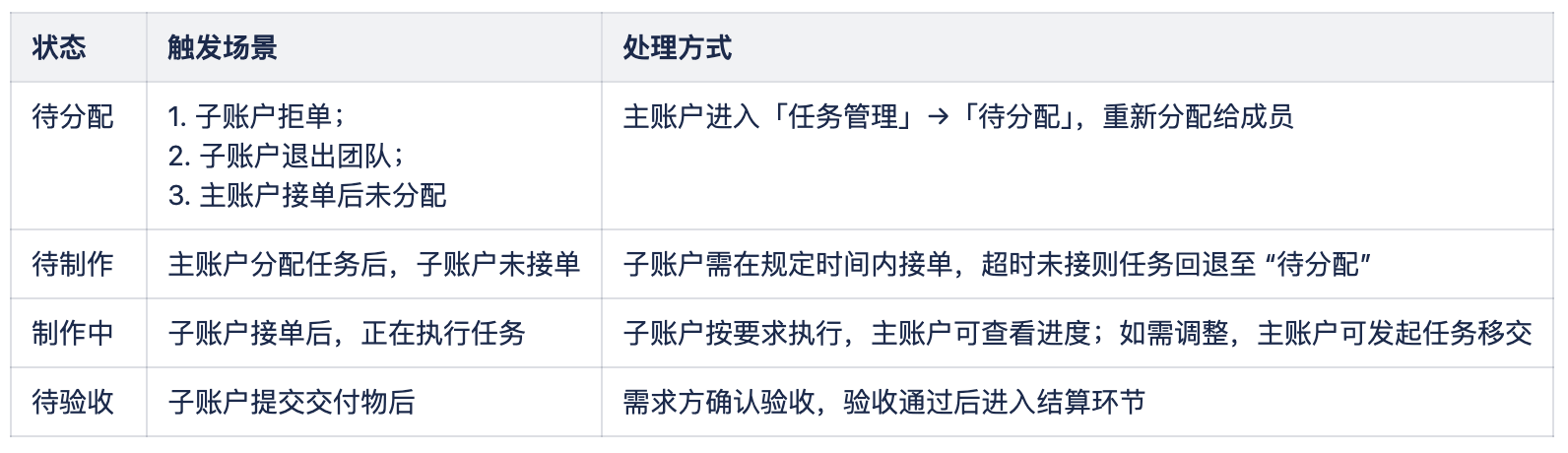
3.8 子账户需求发布
子账户发布需求需遵循主账户设定的权限和限额,步骤如下:
3.8.1 发布流程
登录并切换团队:确认当前团队为需发布需求的团队;
2. 创建需求:填写需求名称、描述、交付时间、预算等信息;
3. 选择供应商:仅能从 “团队供应商” 列表选择,无合适供应商则无法创建需求;
4. 支付与发布:
- 限额内:主账户审核通过后,验证子账户手机号即可发布;
- 超限额:需主账户审核并完成支付,支付后需求发布。
3.8.2 主账户审批流程
审批入口:进入「需求管理」→「需求审批」,默认显示 “待审批” 列表;
2. 筛选条件:可按 “审批状态(全部 / 已审批 / 待审批)”“需求名称”“时间” 筛选;
3. 审批操作:
- 通过:点击 “通过”,打开支付面板完成支付(同常规支付流程),需求发布成功;
- 拒绝:点击 “拒绝”,填写拒绝理由,系统通知子账户,需求进入 “待发布” 列表。
3.8.3 子账户退出后的需求处理
子账户退出团队后,其未完成的需求处理系统会一键将需求转移给主账户;
3.9 子账户退出团队
3.9.1 退出流程
发起申请:进入「团队设置」→「退出团队」,点击按钮后,按钮置灰并显示 “退出审核中…”;
2. 二次验证:输入账户绑定的手机号及验证码,确认退出;
3. 主账户审核:主账户在「加入审批」中处理退出申请,同意后执行退出;
3.9.2 退出后效果
数据清除:子账户在该团队的所有订单、需求、历史记录全部清除,数据转移给主账户;
2. 记录不恢复:即使后续重新加入该团队,退出前的历史数据也不会恢复;
3. 任务处理:未完成任务自动转移给主账户,主账户可重新分配。
四、常见问题(FAQ)
个人最多能加入几个团队?
答:最多 5 个(含自己创建的团队),超限时无法加入新团队。
子账户发单超出消费限额怎么办?
答:需提交主账户审核,审核通过后,由主账户确认支付,支付完成即可发布。
主账户能把管理员身份转给别人吗?
答:目前不能,团队创建人默认是唯一管理员,身份暂不可转移、修改或移出。
邀请链接有效期是多久?
答:14 天,超期打开会提示 “链接失效”,需邀请人重新生成链接。
子账户退出团队后,之前的任务还能查看吗?
答:不能,退出后所有与该团队相关的记录会被清除,仅主账户可查看转移后的任务。
团队最多能有多少成员?
答:目前最多 20 人(含主账户)。